Einleitung
In diesem Dokument wird beschrieben, wie Sie Google Dialog Essentials (ES) so konfigurieren, dass die Spracherkennung von Cisco Contact Center Enterprise (CCE) Virtual Agent (VA) verbessert wird.
Mitarbeiter: Ramiro Amaya und Maria Jose Mendez Vazquez, Cisco TAC Engineers, sowie Anjum Jeelani und Raghu Guvvala, Cisco Engineers.
Voraussetzungen
Anforderungen
Cisco empfiehlt, dass Sie über Kenntnisse in folgenden Bereichen verfügen:
- Cisco Unified Contact Center Enterprise (UCCE) Version 12.5
- Cisco Package Contact Center Enterprise (PCCE) Version 12.5
- Google Dialogflow ES
Verwendete Komponenten
Die Informationen in diesem Dokument basieren auf den folgenden Softwareversionen:
- UCCE-Version 12.5
- Customer Voice Portal (CVP) 12.5
- Virtualized Voice Browser (VB) 12.5.1 ES12
- Google Dialogflow ES
Die Informationen in diesem Dokument beziehen sich auf Geräte in einer speziell eingerichteten Testumgebung. Alle Geräte, die in diesem Dokument benutzt wurden, begannen mit einer gelöschten (Nichterfüllungs) Konfiguration. Wenn Ihr Netzwerk in Betrieb ist, stellen Sie sicher, dass Sie die potenziellen Auswirkungen eines Befehls verstehen.
Hintergrundinformationen
Es gibt mehrere Szenarien, in denen ein Anrufer einem virtuellen Agent Informationen bereitstellt und der virtuelle Agent diese Informationen falsch interpretiert. Der virtuelle Agent fordert beispielsweise eine Identifikation oder Mitglied-ID, eine Kreditkartennummer, eine Telefonnummer usw. an, und der virtuelle Agent erkennt oder interpretiert die vom Anrufer bereitgestellten Informationen nicht falsch. Bei der Fehlerbehebung in diesem Szenario müssen Sie eine spezifische Konfiguration für den von Cisco und Google empfohlenen Dialogfluss ES berücksichtigen.
Konfigurieren
Bevor Sie Dialogflow ES konfigurieren, um die Spracherkennung zu verbessern, stellen Sie sicher, dass Sie die neueste VB Engineer Special (ES) installiert haben. Fahren Sie anschließend mit den Änderungen an der Dialogfluss ES Konfiguration fort.
Schritt 1: Navigieren Sie zur Konsole Dialogfluss ES und dann zu Einstellungen > Sprache. Stellen Sie unter Verbessern der Spracherkennungsqualität sicher, dass erweiterte Sprachmodelle und Datenprotokollierung aktiviert und die automatische Sprachanpassung aktiviert ist.
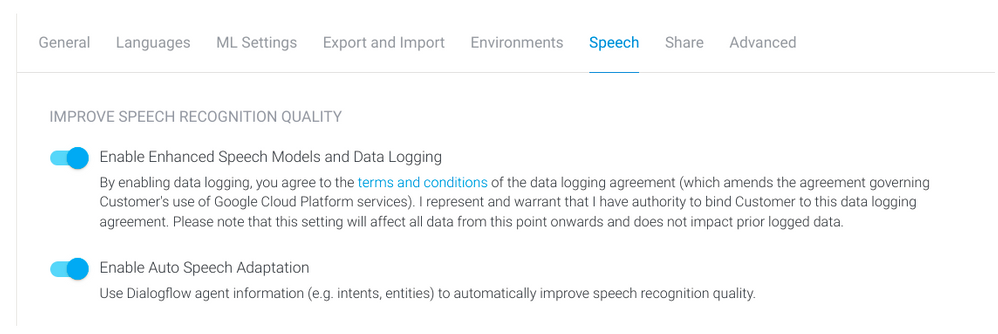
Schritt 2: Navigieren Sie zum Inhaltsbildschirm des Mitarbeiters, und suchen Sie nach der Absicht, die zum Gespräch des Anrufers passt. Markieren Sie unter Aktion und Parameter die regexp-Einheit als erforderlichen Absichtsparameter, sodass sie, wie im Beispiel gezeigt, zum Ausfüllen von Steckplätzen gesammelt werden kann. Dadurch kann die automatische Sprachanpassung für die Sequenzerkennung stark verzerrt sein, sodass Absichten und Sequenzen nicht gleichzeitig erkannt werden.
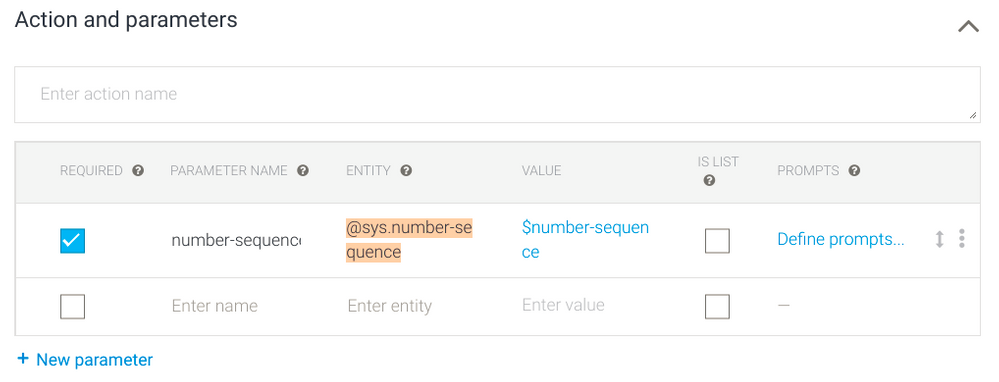
Überprüfung
Für diese Konfiguration müssen derzeit keine spezifischen Informationen überprüft werden.
Fehlerbehebung
Für diese Konfiguration sind derzeit keine spezifischen Informationen zur Fehlerbehebung verfügbar.
Zugehörige Informationen

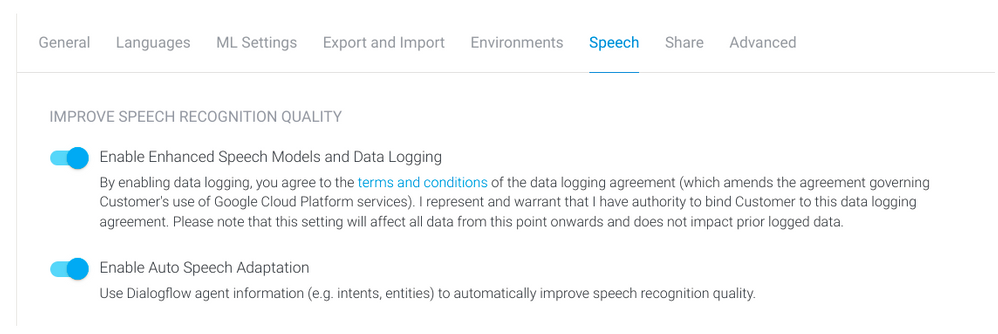
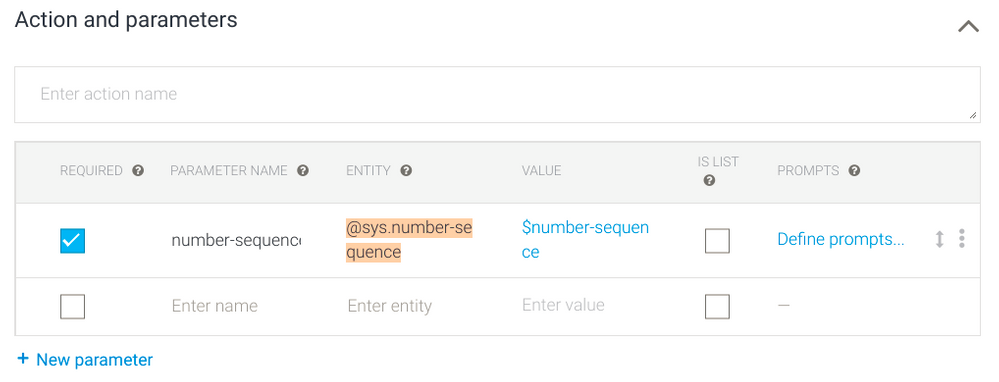
 Feedback
Feedback